Цхромебоок мењам полурегуларно - прегледам нове моделе, перем енергију старијег ако ради нешто чудно итд. Када то учиним, поново покрећем и радим за буквално 10 минута због аутоматске синхронизације и обнављања Цхроме ОС-а. Део онога што Цхромебоок чини тако поузданим је и то што и када неочекивано пукне, већина апликација и података вас чека секунде када се поново пријавите на нову.
Наравно, не праве се све резервне копије аутоматски - иако то зависи од тога како користите Цхромебоок можда би било - па хајде да погледамо шта ради, шта не и шта ћете требати да направите резервну копију на свом свој.
Шта се аутоматски прави резервна копија - а шта не
На Цхромебоок-у се аутоматски праве резервне копије следећих врста података:
- Прегледање историје и обележивача
- Цхроме додаци и апликације
- Цхроме тема и позадина
- Подешавања прегледача Цхроме
- Цхроме лозинке за аутоматско попуњавање, начини плаћања и адресе
- Гоогле Плаи апликације за Андроид (не укључујући податке о апликацијама)
- Датотеке сачуване на Гоогле диску у апликацији Датотеке
Овим се остављају три врсте личних података за које се не праве аутоматске резервне копије:
- Инсталиране апликације за Линук и подаци о апликацијама за Линук - Подразумевано се не праве резервне копије, али можете ручно направити резервне копије за Линук апликације у апликацији Сеттингс (Подешавања) у којој сте прво омогућили Линук апликације.
- Локални подаци за Андроид апликације - Неке Андроид апликације аутоматски синхронизују податке преко независних средстава, али неке игре то не чине. Ако му недостаје интерни метод резервне копије, велике су шансе да нећете моћи да га направите ни споља.
- Фасцикла Преузимања у апликацији Датотеке - Све сачувано на Гоогле диску аутоматски се синхронизује, али фасцикла Преузимања није, па имајте то на уму када локално чувате датотеке.
Како уредити подешавања синхронизације
Ако не желите да се све синхронизује са Цхромебоок-а, можете прилично лако да уредите Цхроме страницу аутоматске резервне копије.
- Отворите нову картицу у Гоогле Цхроме-у на Цхромебоок-у
- Иди на цхроме: // сеттингс / синцСетуп.
-
Кликните Управљајте оним што синхронизујете.
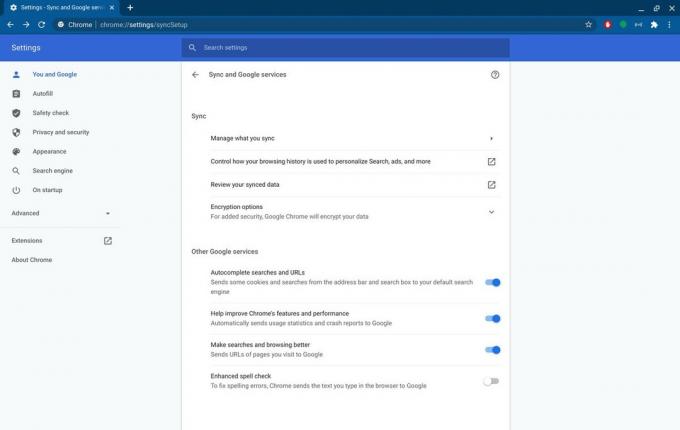 Извор: Андроид Централ
Извор: Андроид Централ -
Кликните Прилагоди синхронизацију да бисте омогућили пребацивање категорија испод.
 Извор: Андроид Централ
Извор: Андроид Централ -
Кликните на а искључи поред појединачног одељка да бисте га искључили.
 Извор: Андроид Централ
Извор: Андроид Централ -
Поновите 5. корак са сваком категоријом коју не желите да синхронизујете.
 Извор: Андроид Централ
Извор: Андроид Централ
Ово ће искључити само подешавање синхронизације за Цхромебоок који тренутно користите. Морат ћете га искључити на сваком Цхромебоок-у на који се ручно пријавите. Такође овде можда нисте приметили да помињете Гоогле Плаи Андроид апликације; Гоогле Плаи ће аутоматски инсталирати апликације које је имао ваш последњи Цхромебоок и до сада нисам пронашао место да то искључим.
Како направити резервне копије локалних датотека на Цхромебоок-у
У апликацији Датотеке можете да сачувате ствари на једном од два места: као локалну датотеку у директоријуму Преузимања или као резервну датотеку на Гоогле диску. Ако обично пустите да се ствари временом нагомилавају у директоријуму Преузимања, а затим прођете кроз израду сигурносних копија одређених датотека у групама, ево најлакшег начина да то урадите на Цхромебоок-у.
- Отвори Апликација Датотеке.
-
Отвори Мапа преузимања.
 Извор: Андроид Централ
Извор: Андроид Централ -
Док држите Тастер Схифт, кликните на а датотека желите да направите резервну копију. Ако је на Цхромебоок таблету, уместо тога дуго притисните датотеку.
 Извор: Андроид Централ
Извор: Андроид Централ -
Поновите 3. корак за све датотеке за које желите да направите резервне копије.
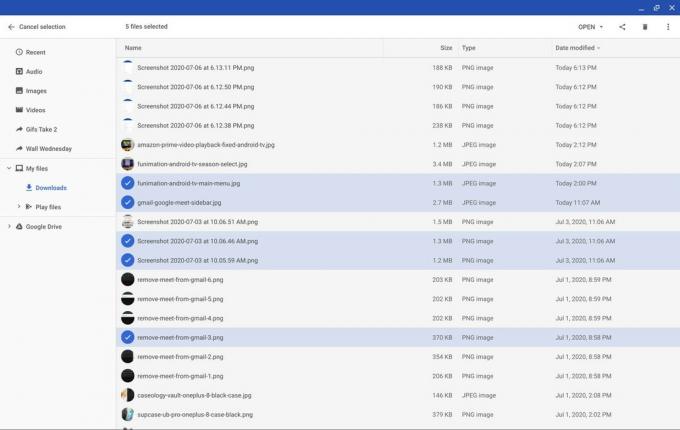 Извор: Андроид Централ
Извор: Андроид Централ -
Користите Цтрл + Ц. да бисте копирали ове датотеке. Ако сте на Цхромебоок таблету, додирните мени са три тачке на белој траци изнад прозора датотеке и додирните Копирај.
 Извор: Андроид Централ
Извор: Андроид Централ - На левој траци за навигацију кликните / додирните Гоогле диск.
-
Отвори директоријум у коју желите да направите резервну копију датотека.
 Извор: Андроид Централ
Извор: Андроид Централ -
Користите Цтрл + В. да бисте налепили своје датотеке. Ако сте на Цхромебоок таблету, додирните мени са три тачке на белој траци изнад прозора датотеке и додирните Налепи.
 Извор: Андроид Централ
Извор: Андроид Централ
Ако желите да то избегнете у будућности, можете да сачувате датотеке на Гоогле диску уместо у директоријум Преузимања за почетак.
Ара Вагонер
Ара Вагонер је писац у систему Андроид Централ. Тематизира телефоне и палицом боцка Гоогле Плаи музику. Када не пише помоћ и упутства, она сања о Диснеи-ју и пева мелодије. Ако је видите без слушалица, ТРЧИТЕ. Можете је пратити на Твиттер-у на @аравагцо.
